华为wifi怎么隐藏
操作步骤详解
-
登录管理界面

- 方式一(网页端):在浏览器地址栏输入华为路由器的管理IP地址(通常为
168.3.1),回车后输入管理员账号和密码进行登录,若此前修改过密码但遗忘,需通过恢复出厂设置重置默认凭证。 - 方式二(App端):打开已绑定设备的“华为智慧生活App”,进入对应路由器的管理页面,可直接跳转至相关设置选项。
- 方式一(网页端):在浏览器地址栏输入华为路由器的管理IP地址(通常为
-
定位无线设置模块
成功登录后,依次点击进入以下路径之一:- 网页管理后台:“家庭网络 → 无线网络设置 → 无线加密设置”;或
- App内路径:“查看更多 > Wi-Fi管理 > Wi-Fi设置”,此处会显示当前配置的Wi-Fi列表。
-
启用SSID广播隐藏功能
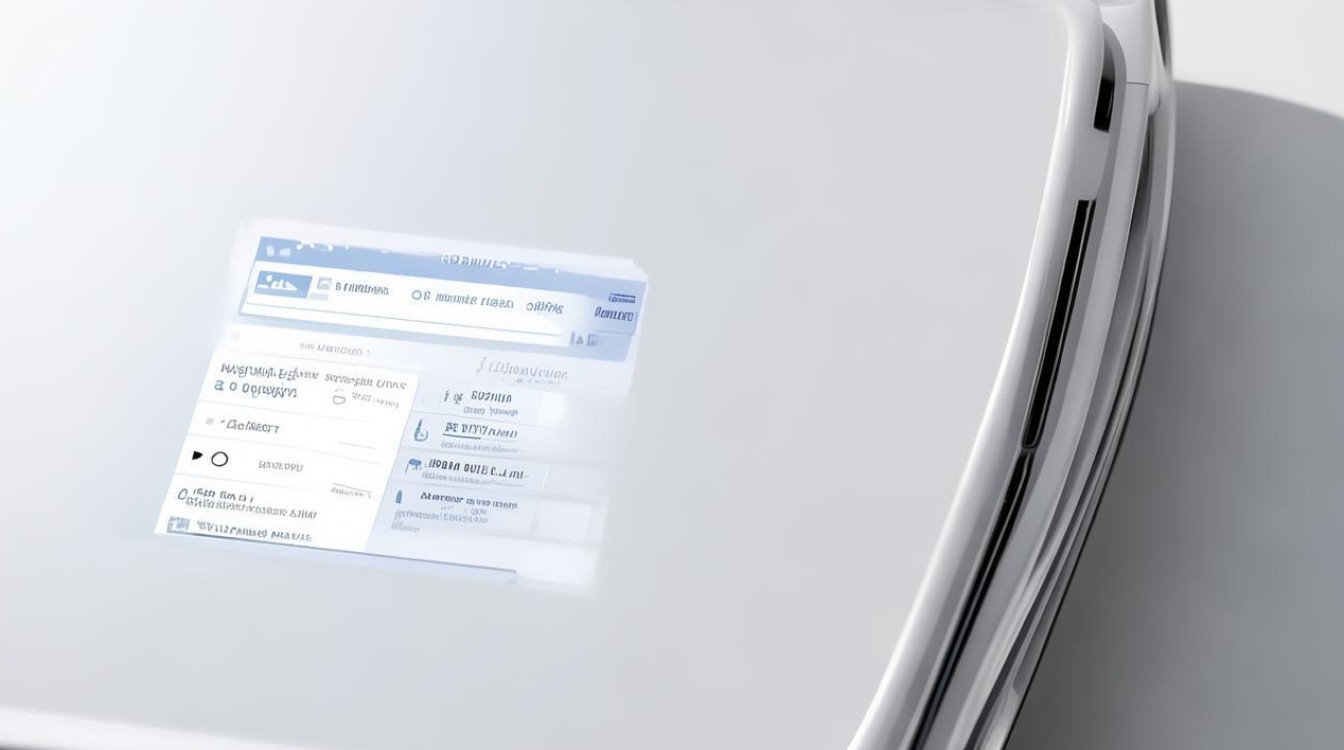
- 在目标Wi-Fi的编辑界面中找到类似“广播隐藏”“启用SSID广播”或“隐藏网络不被发现”的选项,勾选该功能并保存设置,此操作将停止向周围设备主动宣告该网络的存在。
- 对于支持双频段的型号,可独立选择关闭2.4GHz/5GHz频段的广播,仅隐藏其中一个频段以平衡便利性与安全性。
-
验证生效与连接调整
完成配置后,其他设备将无法通过常规扫描发现该Wi-Fi,用户需手动输入准确的SSID及密码方可连接,已保存过此网络的设备仍可自动接入,建议同时启用WPA3加密、设置高强度密码以增强防护效果。
| 操作场景 | 适用设备类型 | 关键配置项 | 备注 |
|---|---|---|---|
| Web管理后台 | 电脑/手机浏览器 | “广播隐藏”“SSID可见性” | 适合精细调整多频段策略 |
| 华为智慧生活App | 智能手机/平板 | “隐藏网络不被发现”开关 | 可视化操作更便捷 |
| 随行WiFi专属模式 | 移动热点类设备 | WLAN安全设置中的隐藏选项 | 需通过192.168.8.1访问管控页 |
相关问题与解答
Q1:隐藏SSID后如何让新设备连接?
A:用户需在设备的Wi-Fi列表中选择“添加网络”,手动输入完整的SSID名称、安全模式(如WPA2)及密码完成连接,已保存过的设备不受影响,仍可自动接入。

Q2:隐藏信号是否绝对安全?还需要配合哪些措施?
A:仅隐藏SSID并不能彻底杜绝入侵,建议同步开启以下功能:①定期更换复杂密码;②启用MAC地址白名单过滤;③关闭WPS快速连接功能;④优先使用WPA3加密协议,多层防护才能有效
版权声明:本文由环云手机汇 - 聚焦全球新机与行业动态!发布,如需转载请注明出处。












 冀ICP备2021017634号-5
冀ICP备2021017634号-5
 冀公网安备13062802000102号
冀公网安备13062802000102号